Вы здесь: Главная Artweaver 1.23 23. Группа инструментов Shape (Фигуры)
Главное меню
- Главная
- Создание элек.книг
- Adobe PhotoShop CS5
- CorelDRAW X5
- Corel Painter 12
- Corel Paint Shop Pro X4
- Редактор Bryce 5.5
- Редактор DAZ Studio 4
- Artweaver 1.23
- Photobie 7.1
- Paint.NET 3.5.10
- Inkscape 0.48
- GIMP 2.8.2
- Соз. шриф. Font Creator 6
- Созд. шрифтов. FontLab 5
- Windows 10
- ОС Linux Mint 17
- Восстановление дисков
- Прикладные программы
- Архиваторы
- Дефрагментаторы
- Защита данных
- Полезные программы
- Создание скриншотов
- Плееры
- Материалы студентам
- Страница куратора
- Политика конфиденциальности и защиты информации
- О хостинге BeGet
- Карта сайта
23. Группа инструментов Shape (Фигуры)

Использование инструмента «Форма» в CorelDraw
Инструмент Shape (Фигуры) () предлагает работу с шестью инструментами:
- Line (Линия) — рисует прямые линии заданной толщины;
- Rectangle (Прямоугольник) — рисует прямоугольники и квадраты;
- Rounded Rectangle (Скругленный прямоугольник) — рисует прямоугольники и квадраты с закругленными углами;
- Ellipse (Эллипс) — рисует эллипсы и круги;
- Polygon (Многоугольник) — рисует многоугольники с тупыми углами. Рисовать звезды, то есть многоугольники с острыми углами, этот инструмент не умеет;
- Custom Shapes (Произвольная фигура) — рисует произвольные фигуры, образцы которых созданы заранее.
Все формы, создаваемые разновидностями инструмента Shape (Фигуры), являются растрированными. Мы специально это отмечаем потому, что в большинстве других графических пакетах аналогичные инструменты создают векторные фигуры.
Для создания правильных, то есть пропорциональных, фигур, нужно перед рисованием нажимать и удерживать клавишу Shift . Квадрат является частным случаем прямоугольника, а круг — частным случаем для эллипса. Для рисования квадратов или эллипсов необходимо нажать на клавишу Shift перед началом рисования прямоугольника или эллипса, а отпустить — после создания квадрата или круга. При рисовании прямых линий с нажатой клавишей Shift создается прямая линия под углом 45°.
После выбора каждого инструмента набор параметров меняется. Поэтому мы сначала рассмотрим те параметры, которые одинаковы для всех инструментов этой группы (Рис. 22), а затем рассмотрим различающиеся параметры.
Рис. 22. Панель параметров для инструмента Custom Shapes (Произвольная фигура)
В группе Shape (Форма) выбирается конкретный инструмент для рисования. Ползунок Opacity (Непрозрачность) определяет непрозрачность создаваемого штриха. По умолчанию фигуру предлагается создавать полностью непрозрачной. Если необходимо создавать фигуру, через которую нужно просматривать нижележащие объекты, то непрозрачность можно уменьшить.
CorelDraw. Урок 2. Линии и простые фигуры, модифицируем объекты
Установка флажка в индикаторе Anti — aliased (Сглаживание) сглаживает границу перехода по строкам пикселей, делая ее полупрозрачной. Особенно это актуальным может быть при создании эллипсоидов, многоугольников и произвольных фигур со сложным контуром.
При создании фигуры она заливается основным цветом ( Foreground color ).
При работе с инструментом Line (Линия) появляется параметр Width (Ширина), который управляет толщиной прямой линии.
При работе с инструментом Rounded Rectangle (Скругленный прямоугольник) появляется параметр Radius (Радиус), который определяет радиус закругления на углах прямоугольника. Угол закругления одинаковый для всех углов прямоугольника.
При работе с инструментом Polygon (Многоугольник) появляется параметр Points (Точки), который определяет число сторон многоугольника. Многоугольник создается типа «Полигон», то есть многоугольник с тупыми углами. Число углов может находиться в диапазоне от 3 до 20.
При работе с инструментом Custom Shapes (Произвольная фигура) появляется параметр Custom Shapes (Произвольная фигура), представляющий собой список образцов заранее подготовленных фигур.
Источник: obrazovanie-saratov.ru
Уроки Corel Draw:Учимся пользоваться Shape tool и Pen Tool и рисовать симпатичные смайлы
1.Для начала, при помощи инструмента Ellipse Tool рисуем круг, или овал (в данном случае это не важно) примерно таких размеров, каких должна быть будущая тыква. И конвертируем его в кривые Convert To Curves (Ctrl+Q).
2.Затем при помощи инструмента Shape Tool добиваемся примерно вот такой формы:
Тут могут помочь переключатели изменения типа узла.
3.Затем заливаем его градиентной заливкой от красного (Red палитры CMYK) до темно-желтого (Deep Yellow палитры CMYK), тип Radial, все остальные параметры — как на рисунке.
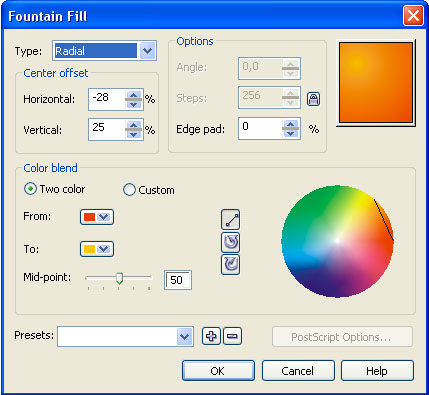
Это будущая физиономия тыквы.
4.При выделенной фигуре задаем цвет и толщину контура (черный, 0,9 мм)
5.Таким же образом, как и основную физиономию, рисуем рот будущей тыквы. Что-то вроде этого:
6.Заливаем его линейным градиентом. Цвета слева направо — Chalk, White, Yellow, White, Pale Yellow палитры CMYK.
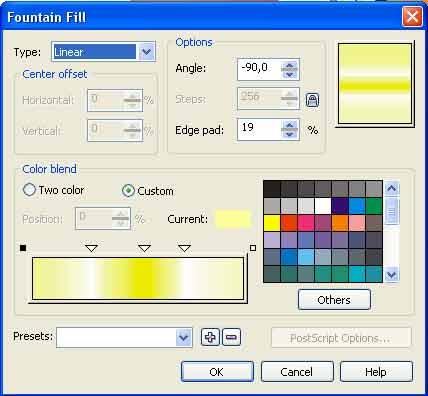
7.При выделенной фигуре задаем цвет и толщину контура (черный, 0,9 мм)
8.При помощи Freehand Tool рисуем волнистую линию, как на рисунке ниже. При необходимости подправляем ее Shape Tool, задаем цвет и толщину контура (черный, 0,9 мм).
9.Размещаем ее вот так:
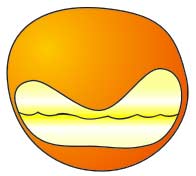
10.Инструментом Pen Tool рисуем несколько изогнутых линий. Это будут нижние зубы тыквы. Комбинируем их все в одно целое (интсрументом Pick Tool выделяем их все, жмем правую кнопку мышки, Combine)
11.Помещаем их на их законное место . Точно так же рисуем порцию верхних зубов. Не забываем, что как правило, верхние зубы мельче нижних. Вот что должно получиться:

12.Выбираем, какой зуб у нас будет выбит. Как только выберем, при помощи Pen Tool рисуем форму этого зуба, заливаем черным, помещаем его на место.

13.Дальше для придания зубам более желтого вида, нарисуем на них блики. Для начала — рисуем несколько изогнутых прямоугольников по форме чуть меньше зубов, заливаем их цветом Yellow палитры CMYK. (для их рисования пользуемся Pen Tool, либо инструментов Rectangle Tool рисуем несколько прямоугольников и трансформируем их Shape Tool). Должно получиться так (для наглядности — на черном фоне)
14.Инструментом Transparency Tool применяем к ним прозрачность.

Помещаем блики над верхними зубами.
15.Настала очередь бровей с глазами. Опять обращаемся к Pen Tool и Shape Tool. Автор исходника рисовал их 3-мя отдельными частями
Но вы можете рисовать, как удобно. Главное, чтобы в итоге получилось что-то похожее:

16.Теперь — хохолок. Принцип его рисования ничем не отличается от рисования бровеглаз . Главное — изобразить вот такую штуку и поместить ее ему на макушку
17.Уже почти все. Осталось 2 последние вещи: блик над правым глазом и тень.
18.Блик — рисуем овал Ellipse Tool, потом Transparency Tool устанавливаем ему прозрачность. Настройки прозрачности такие же, как в шаге 14.
Источник: www.interface.ru
Для чего в программе coreldraw используется инструмент рисования shape фигура
Внимание Скидка 50% на курсы! Спешите подать
заявку
Профессиональной переподготовки 30 курсов от 6900 руб.
Курсы для всех от 3000 руб. от 1500 руб.
Повышение квалификации 36 курсов от 1500 руб.
Лицензия №037267 от 17.03.2016 г.
выдана департаментом образования г. Москвы

Инструменты свободного рисования в CorelDraw
Министерство науки и образования Украины
Славянский государственный педагогический университет
Реферат
Инструменты свободного рисования в CorelDraw
Студентки 3 курса
Заярной Яны Борисовны
Славянск
2003 Инструменты свободного рисования
Создавать рисунки на полотне CorelDRAW можно просто мышью. Однако нарисовать что-либо серьезное мышью будет трудно даже квалифицированному художнику.
Здесь на помощь приходит мощный инструмент — возможность создавать элементы иллюстрации посредством произвольных кривых. С их помощью можно рисовать различные сколь угодно сложные контуры, даже текст.
Произвольные линии рисуются инструментом Freehand (Кривая). Этот инструмент можно выбрать из всплывающей панели, которая также включает такие инструменты, как кривая Безье, Natural Pen (Натуральное перо), Dimension (Размер) и Connector Line (Соединительная линия). (Инструмент Freehand (Кривая) уже кратко рассмотрен в разделе «Рисование линий». Ниже мы остановимся на нем подробнее.)
К произвольной кривой функционально тесно примыкает инструмент Natural Pen (Натуральное перо). Он подобен инструменту Freehand (Кривая), за исключением того, что рисует «заполненную» линию, ширину которой можно в любом месте подстроить и вообще решительно видоизменить ее очертания. Например, можно из линии растянуть целую «кляксу».
Что можно сделать с линией натурального пера
Процедура рисования прямых и ломаных линий и контуров достаточно проста: щелкай себе мышью, и все получается само собой. С рисованием произвольных линий дело обстоит и проще, и сложнее: нужно нажать кнопку мыши и тянуть курсор в нужном направлении. Однако здесь требуется избить руку, и все равно получить в точности то, что нужно, будет очень сложно, если вообще возможно. К счастью, CorelDRAW предоставляет целый ряд способов подкорректировать отдельные неудачные фрагменты. Вообще же CorelDRAW — программа со множеством «степеней свободы», а процесс рисования иллюстрации чаще всего сводится к корректировке и видоизменению различных заготовок — уже имеющихся или тут же оперативно создаваемых.
Как мы уже видели, каждый выбранный объект приобретает восемь маркеров выделения. Эти черные квадраты по углам и сторонам выбранного объекта позволяют изменять размер всего объекта. В CorelDRAW также имеется возможность редактировать объект на микроуровне. Это можно делать с помощью контрольных точек, называемых узлами. Узлы позволяют редактировать контур выбранного объекта с огромной степенью детализации.
Некоторые возможности редактирования объекта; например округление углов прямоугольника, изменение очертаний произвольных фигур и весьма сложные преобразования многоугольников, предоставляет инструмент Pick (Указатель). Более сложное узловое редактирование выполняется инструментом Shape (Фигура) (см. также раздел «Редактирование фигур и кривых»).
Преобразование многоугольника инструментом Pick (Указатель)
Узлы выбранного объекта визуально меньше по размеру, чем маркеры выделения, и появляются при выборе только одного объекта. Другое отличие узлов от маркеров выделения в том, что узлы появляются на абрисе фигуры или кривой, в то время как маркеры располагаются на углах и сторонах прямоугольника вокруг объекта.
При рисовании фигуры или линии CorelDRAW автоматически генерирует узлы и кривые, которые вместе составляют данный объект. Если отрезок линии можно описать математически, формируется кривая линия; если нет — организуется излом с узлом.
Если щелкнуть на объекте правой кнопкой мыши и в контекстном меню выбрать Properties (Свойства), открывается окно свойств объекта. Здесь на вкладке Curve (Кривая) сообщается, сколько узлов имеется в контуре, закрыта ли кривая и так далее.
Первый шаг в редактировании узла — выбрать его щелкнув на узле инструментом Pick (Указатель). После этого узел можно переносить мышью (при этом могут радикально изменяться очертания объекта), удалять, добавлять.
Чтобы добавить или удалить узел, нужно щелкнуть на узле правой кнопкой мыши инструментом Pick (Указатель) и в контекстном меню выбрать Add (Добавить узел) или Delete (Сброс) При удалении узла два соседних узла соединяются линией, генерируемой по законам интерполяции.
Создание кривых Безье
При рисовании сегментных ломаных линий и контуров щелчками мыши инструмент Безье практически не отличается от инструмента Freehand (Кривая). Bce e го мощные возможности раскрываются лишь при создании кривых линий. Здесь ему нет равных, важно только усвоить несложные приемы работы с ним (хотя вначале действие инструмента может показаться совершенно непонятным и непредсказуемым).
Общее правило: Кривые Безье создаются при нажатой кнопке мыши, иначе получаются обычные произвольные ломаные линии.
Шаги создания кривой Безье; 1-й случай:
1. В наборе инструментов (на всплывающей панели свободного рисования) выбрать инструмент Кривая Безье.
2. Щелкнуть инструментом где-либо на полотне и, не отпуская мыши, слегка протянуть курсор в каком-либо направлении. При этом в обе стороны от точки щелчка растягивается синяя штриховая линия с узлами ( направляющими точками) по концам. Эта линия определяет касательную к одному из концов кривой Безье, причем, несмотря на симметрию здесь имеет значение длина касательной и куда двигался курсор мыши (дальше станет понятней). Отпустить курсор.
3. Щелкнуть где-либо в другом месте полотна. Инициирующая точка симметрии узлов касательной (точка симметрии узлов касательной, точка первого щелчка) и точка второго щелчка соединяются некой кривой, выходящей из инициирующей точки по касательной. Направление выхода кривой и ее кривизна (величина отклонения от прямой линии, соединяющей вершины), определяется углом, длиной касательной и направлением движения курсора в п. 2
4. После этого можно выбрать инструмент Shape (Фигура) и как угодно поиздеваться над созданной кривой Безье, перемещая ее саму и ее узлы инструментом. При редактировании возможны самые удивительные превращения: кривая Безье ведет себя подобно жесткой проволоке, шарнирно закрепленной на нескольких точках.
Шаги создания кривой Безье; 2-й случай — экономим один-два шага:
1. В наборе инструментов (на всплывающей панели свободного рисования) выбрать инструмент Кривая Безье.
2. Щелкнуть инструментом где либо на полотне и, не отпуская мыши, слегка протянуть курсор в каком либо направлении. Отпустить курсор.
3. Нажать кнопку мыши (не отпускать) где либо в другом месте полотна. Точка симметрии узлов касательной (точка первого щелчка — инициирующая) и точка второго щелчка соединяются кривой, выходящей из инициирующей точки по касательной. Направление выхода кривой определяется направлением движения курсора в п. 2.
4. Протянуть курсор в каком-либо направлении. При этом в обе стороны от точки щелчка растягивается синяя линия касательной ко второму концу кривой. При перемещении курсора по полотну (и, соответственно, изменении направления касательной) линия кривой Безье изгибается, придерживаясь второй касательной. Здесь экономятся шаги сразу достигается эффект работы с кривой инструментом Shape (Фигура), но без смены инструмента.
5. Отпустить кнопку мыши Контур из кривых готов к продолжению. Переходим к шагу 3 и так далее.
Возможные применения инструмента Безье
Очень часто кривые Безье используются в качестве направляющих линий для фигурного текста. В этом случае рисуется текст и кривая, текст привязывается к кривой (об этом см. в разделе «Работа с текстом») и затем кривая удаляется.
Инструмент Безье можно также применять для трассировки (редактирования прямыми линиями) сложных криволинейных контуров. Выше уже упоминалось, что вместо долгих попыток создать что-то окончательно лучше приблизительно нарисовать заготовку и затем быстро ее отредактировать. В таких случаях вдоль неудачного контура щелчками создается множество узлов, соединенных прямыми. Затем на микроуровне (можно увеличить масштаб) производится редактирование позиций этих узлов. После этого первоначальный контур можно удалить.
Редактирование фигур и кривых